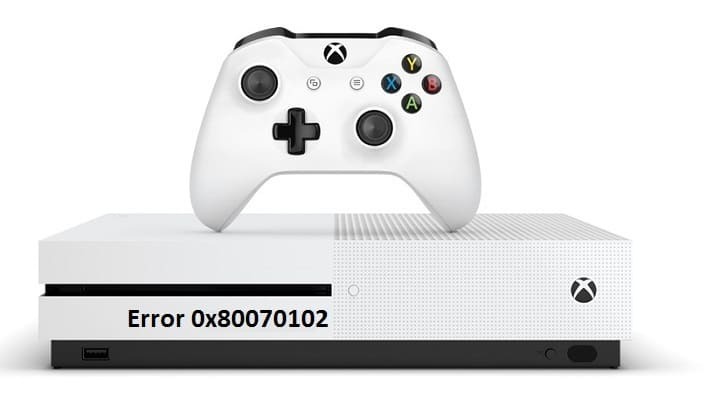
Ce logiciel maintiendra vos pilotes opérationnels, vous protégeant ainsi des erreurs informatiques courantes et des pannes matérielles. Vérifiez tous vos pilotes maintenant en 3 étapes faciles :
- Télécharger DriverFix (fichier de téléchargement vérifié).
- Cliquez sur Lancer l'analyse pour trouver tous les pilotes problématiques.
- Cliquez sur Mettre à jour les pilotes pour obtenir de nouvelles versions et éviter les dysfonctionnements du système.
- DriverFix a été téléchargé par 0 lecteurs ce mois-ci.
Rencontrer un message d'erreur est la pire chose qui puisse arriver lorsque tout ce que vous voulez faire est d'appuyer sur le bouton de lecture de votre Xbox One. Erreur 0x80070102 est un code d'erreur complexe qui empêche les joueurs de se connecter à leurs comptes et d'utiliser leurs consoles. Cette erreur est spécifique à la Xbox One et Xbox One S consoles.
Erreur Xbox One 0x80070102
Voici comment un utilisateur décrit cette erreur:
Mise à jour forcée Xbox, maintenant tout renvoie une erreur 0x80070102. Littéralement, TOUT renvoie cette erreur. Xbox démarre bien, mais quand j'essaie quelque chose, ceci. Ensuite, je ne peux pas choisir de fermer ou d'autres choix. Dans le menu principal, si je maintiens le bouton Xbox de mon contrôleur enfoncé, l'écran s'assombrit et c'est tout. Si j'essaie d'appuyer dessus une fois ou de naviguer à gauche pour accéder aux paramètres, même chose. La mise à jour a bloqué ma console.
Comment corriger l'erreur 0x80070102
- Effectuez une réinitialisation matérielle: maintenez le bouton d'alimentation enfoncé pendant 5 à 10 secondes.
- Connectez votre console à votre réseau via une connexion filaire.
- Déconnectez les périphériques supplémentaires.
- Accédez à Mes applications et jeux > accédez à Applications > chargez l'application Avatar.
- Appuyez sur le bouton central X de la manette > attendez. Deux choses peuvent arriver: le menu d'accueil apparaîtra après un certain temps, ou vous obtiendrez une erreur. Si vous obtenez un message d'erreur, appuyez à nouveau sur le bouton Xbox pour faire disparaître la fenêtre.
- Lorsque le menu Accueil apparaît sur l'écran, montez immédiatement jusqu'à votre Icône > allez vers la droite > déconnectez-vous.
- Allez dans Paramètres > vérifiez et résolvez vos problèmes de connexion Internet.
- Reconnectez-vous < attendez quelques minutes que l'ensemble du processus se termine, puis redémarrez votre console.
HISTOIRES CONNEXES QUE VOUS DEVEZ VÉRIFIER :
- Comment résoudre les problèmes d'écran flou sur Xbox One
- Correction: lents téléchargements de jeux Xbox One
- Correction: erreur Xbox One « Les paramètres réseau bloquent le chat de groupe »

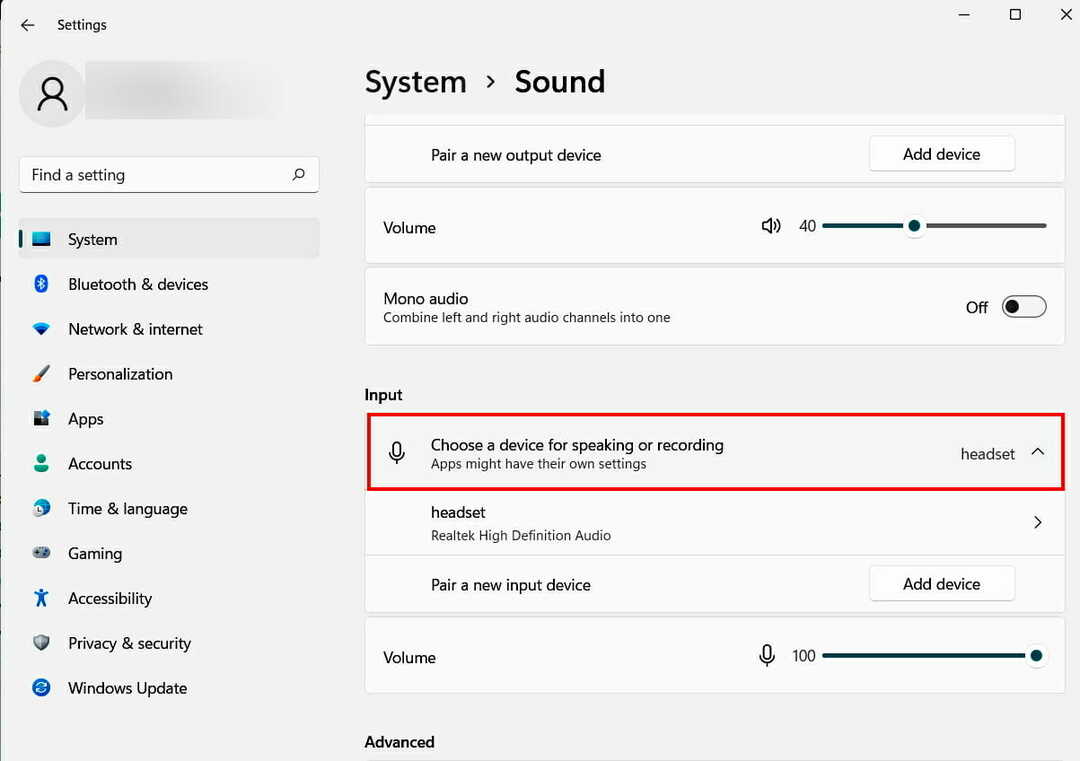
![Quelle est la version actuelle de Minecraft pour Xbox One? [Dernière mise à jour]](/f/f60aed628713d6b59a18e92a7d1814ae.jpg?width=300&height=460)